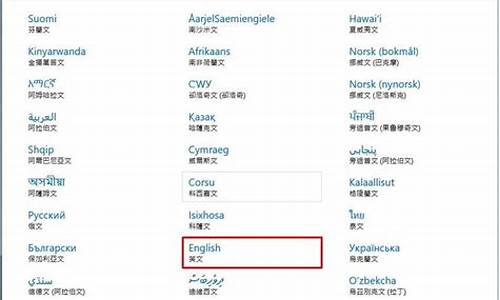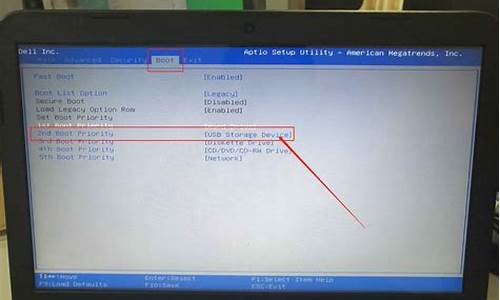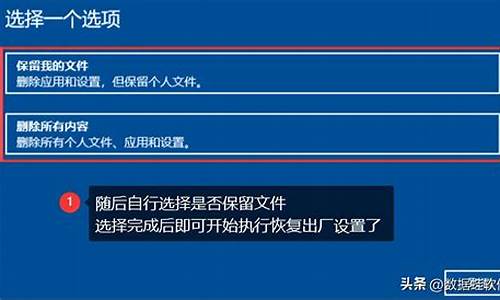电脑系统重装后桌面设置-电脑系统重装后桌面图标怎么恢复
1.笔记本重装系统后,画面不是全屏显示怎么办?
2.电脑重装系统后桌面比例变得很大是怎么回事?
笔记本重装系统后,画面不是全屏显示怎么办?

1、在电脑的桌面上右击,选择屏幕分辨率,进入修改屏幕分辨率的控制面板。
2、进入后修改屏幕的分辨率,修改的值随便选,这个没有特殊要求,只要和当前不一样即可。修改完成点击确定,这时系统会提示我们是否应用,点击应用。
3、打开图形属性界面。首先点击高级,进入后在下面会在下面找到一个选项叫缩放,点击下拉列表后选择缩放全屏。然后点击确定。
4、图形属性设置完成后会发现屏幕两边的黑框不见了,如图。
5、调回原来的方法和刚才修改的方法是一样的,只需右击桌面,选择屏幕分辨率,更改到原来的分辨率,然后应用,保存修改即可。
电脑重装系统后桌面比例变得很大是怎么回事?
因为重装系统之后分辨率变了。
解决方案:
一、手动调节分辨率:
1、如果是xp系统:右击桌面--属性--设置,然后即可调节分辨率
2、如果是win7系统:右击桌面--屏幕分辨率,点开调节。
二、下载驱动精灵,安装更新显卡驱动,重启电脑即可自动调节分辨率为最佳。具体操作如下:1、百度“万能网卡版驱动精灵”;2、下载安装运行此软件;3、自动检测驱动信息。如果有提示安装显卡驱动就点确定,如果无提示请直接点驱动程序,找到显卡驱动点击下载;4、下载完毕之后点安装,跟着提示点下一步安装完毕之后重启电脑。
可以按照实际情况选择方法。
声明:本站所有文章资源内容,如无特殊说明或标注,均为采集网络资源。如若本站内容侵犯了原著者的合法权益,可联系本站删除。